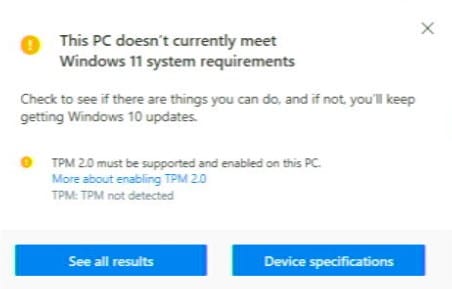Windows 11 ist seit Oktober letzten Jahres für die breite Öffentlichkeit verfügbar. Immer mehr Menschen sind derzeit auf der Suche nach möglichen Upgrade-Pfaden zu Microsofts neuestem Betriebssystem.
Wenn Sie vor kurzem einen Computer gekauft haben, aber nicht wie erwartet auf Windows 11 upgraden können, liegt die Antwort vielleicht NICHT im Kauf eines neuen PCs.
Es ist möglich, dass bei Ihrem Computer einfach die TPM 2.0-Komponente deaktiviert wurde. In diesem Leitfaden erfahren Sie, was TPM ist und wie Sie es auf Ihrem Computer aktivieren.
Was ist TPM 2.0?
Das Trusted Platform Module ist (ein internationaler Standard für) einen speziellen Mikrocontroller, der sich irgendwo auf der Hauptplatine eines PCs oder in dessen CPU befinden kann.
Es handelt sich um einen so genannten „sicheren Kryptoprozessor", der die Hardware eines bestimmten Systems durch die Verwendung von kryptografischen Schlüsseln sichern soll.
Das TPM spielt eine entscheidende Rolle für die Integrität der Plattform. Sicherstellung, dass die Funktionen der Hardware nicht durch böswillige Akteure beeinträchtigt werden (z. B. durch Malware oder infizierte Hardware).
Zu den üblichen Anwendungen des TPM gehört die Verschlüsselung der gesamten Festplatte. Sie schützt den Inhalt eines Laufwerks vor dem ungewollten Zugriff durch Dritte.
TPM wird auch häufig in Lösungen zur Verwaltung digitaler Rechte (DRM) eingesetzt. Da das TPM in der Lage ist, kryptografisch sichere Schlüssel zu erzeugen, kann die unrechtmäßige Übertragung digitaler Lizenzen leichter verhindert werden.
TPM 2.0 ist die neueste Version des TPM-Standards, der seit 2014 im Umlauf ist. TPMs waren jedoch ein Merkmal, das normalerweise nur für Unternehmensumgebungen reserviert war, in denen Cybersicherheit viel ernster genommen wird. Der durchschnittliche Benutzer brauchte, wollte oder wusste wahrscheinlich nicht einmal von seiner Existenz, bis Microsoft TPM 2.0 als Voraussetzung für Windows 11 ankündigte.
Aktivieren von TPM 2.0
Wenn Ihr Computer bestätigt, dass er TPM 2.0 unterstützt, die App PC Health Check Ihnen aber dennoch mitteilt, dass Sie nicht aktualisieren können, ist es möglich, dass die Trusted Platform-Komponente Ihres Systems deaktiviert ist.
Um sie zu aktivieren, müssen Sie im BIOS Ihres Systems einige Schalter umlegen.
Eingabe des BIOS
Der Zugriff auf das BIOS kann auf zwei Arten erfolgen;
- Die erste Möglichkeit ist der Zugriff beim Booten. Drücken Sie ESC, F1, F2 oder eine andere Taste, die Ihr PC als Unterbrechungstaste während der Bootphase des PCs vorsieht.
- Der zweite, längere, aber konsequentere Weg führt über die erweiterten Startoptionen von Windows.
Auf Letzteres gehen wir hier kurz ein.
Wählen Sie im Windows-Startmenü den Netzschalter und dann Neustart, während Sie die linke Umschalttaste gedrückt halten.

Dies führt Sie zu den erweiterten Startoptionen.

Wählen Sie von hier aus Fehlerbehebung, Erweiterte Optionen und schließlich UEFI-Firmware-Einstellungen. Dadurch wird der PC direkt im BIOS neu gestartet.

Navigieren im BIOS
Wenn Sie nun im BIOS sind, müssen Sie die Trusted Platform-Einstellungen für Ihr System finden. Sie können die Pfeiltasten und ENTER/ESC verwenden, um sich zu bewegen.
Je nachdem, welches Gerät Sie verwenden, wird dies etwas anders aussehen. In dieser Anleitung verwende ich den DroiX Proteus 10 als Beispiel.
Navigieren Sie zum Abschnitt „Erweitert" und wählen Sie. „Vertrauenswürdige Datenverarbeitung".

Setzen Sie die Sicherheitsgeräteunterstützung auf aktiviert, und schon können Sie loslegen! Sie können dann zurückgehen (ESC drücken), zu Speichern & Beenden navigieren und dann Änderungen speichern und Beenden wählen.

Unter der Annahme, dass die einzige Einschränkung das Fehlen eines TPMs war, sollte Ihr System nun für ein Upgrade auf Windows 11 geeignet sein!

Was tun, wenn es immer noch nicht kompatibel ist?
Wenn Sie Ihren PC nach diesem Vorgang nicht aktualisieren können, gibt es zwei Möglichkeiten.
- Die erste Möglichkeit besteht darin, die Beschränkungen von Windows 11 zu umgehen. Wir haben eine praktische Anleitung dafür hier. Bitte beachten Sie jedoch, dass dies nicht unproblematisch ist und Sie dies nur auf eigenes Risiko tun sollten.
- Die zweite Möglichkeit ist, ein anderes Modell zu kaufen! Wir von DroiX haben eine Auswahl von Mini-PCs zusammengestellt, die unserer Meinung nach mit Windows 11 kompatibel sind. Sehen Sie sich die DroiX Windows 11 PC-Reihe hier an.